ReiBoot - En İyi Ücretsiz iOS Sistem Onarım Yazılımı
Veri kaybetmeden 150'den fazla iOS sorununu çözün ve güvenle iOS 26'yı yükseltin/düşürün.
ReiBoot: En İyi iOS Onarım Aracı
150+ iOS sorununu veri kaybetmeden çözün.
iOS 26 güncellemesinden sonra iPhone’unuz Apple logosunda takılı kalıyor ve açılmıyor mu? Bu durum özellikle yeni iOS sürümlerinde sıkça karşılaşılan bir sorundur. Endişelenmeyin, cihazınızı veri kaybetmeden tekrar çalışır hale getirebilirsiniz.

iPhone açılmıyor elmada kalıyor ne yapmalıyım? iPhone'unuzu zorla yeniden başlatma en basit ve ilk denenmesi gereken yöntemdir.
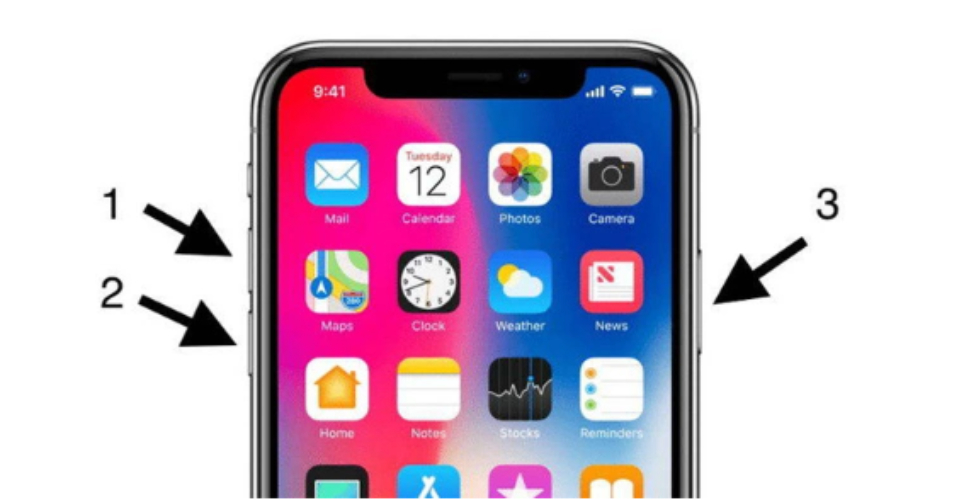
Sorun bu aşamada çözülmezse, sistem dosyaları derinlemesine onarılmalıdır.
Apple logosu dondu ne yapmalıyım? iPhone'unuzu iTunes veya Fineder kullanarak kurtarmak Apple'ın önerdiği resmi yöntemdir, ancak bu yöntemin veri kaybına neden olması muhtemeldir.
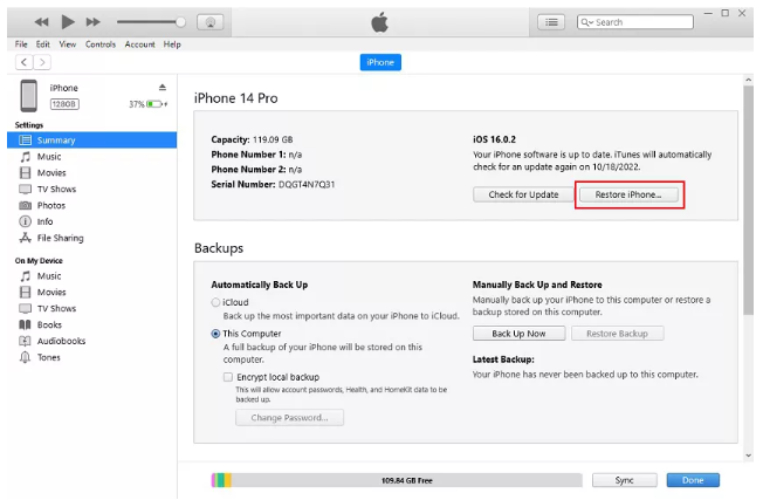
Bu işlem genellikle işe yarar ancak başarısız olursa veya veri kaybetmeden sorun çözmek istiyorsanız, daha profesyonel bir onarım aracı gerekebilir.
Tenorshare Reiboot, iOS 26'ya özel sistem hatalarını çözmede(örn. iOS 26'da iPhone elma logosunda kalıyor) en güvenilir ve kullanıcı dostu çözümlerden biridir. Teknik bilgi gerektirmez ve çoğu zaman veri kaybı olmadan cihazı kurtarır.

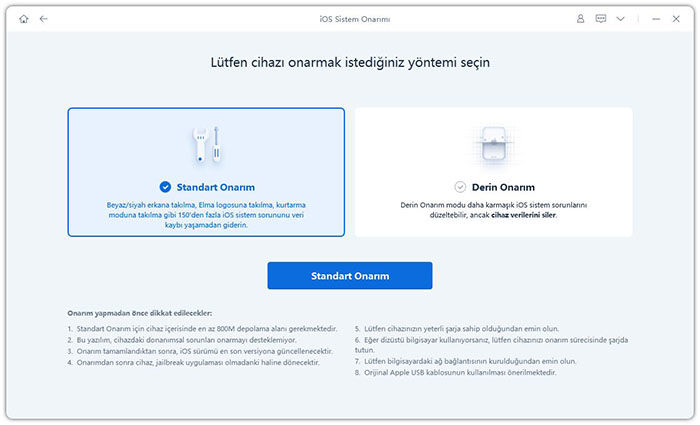
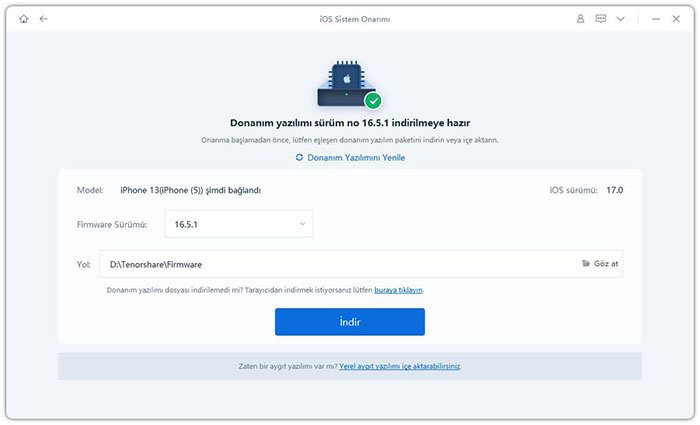

iPhone hala elma logosunda kalıyorsa nasıl çözülür? DFU modu, tüm sistem dosyalarını sıfırlayarak iPhone’u temiz bir şekilde başlatır. Ancak bu işlem tüm verileri siler.

Yedek almadan bu yöntemi kullanmanız önerilmez.
iPhone’unuz şarjdayken elma logosu yanıp sönüyorsa, genellikle sistem çökmesi, yetersiz batarya gücü ya da başarısız iOS güncellemesi nedeniyle cihaz açılış döngüsüne girmiş demektir.
iPhone logosu sürekli gelip gidiyorsa, cihaz açılış döngüsüne girmiş olabilir. Öncelikle zorla yeniden başlatmayı deneyin. Sorun devam ederse ReiBoot gibi bir iOS sistem onarma aracı kullanarak çözüm sağlayabilirsiniz.
Yeni bir iOS 26 güncellemesini veya betayı denemek heyecan verici olabilir, ancak cihazınızın sorunsuz çalışmasını sağlamak ve Apple logosunda takılma gibi açılış sorunlarından kaçınmak için bazı önlemler almak önemlidir. Hem resmi sürüm hem de beta kullanıcıları için faydalı ipuçları şunlardır:
iOS 26’yı yüklemeden önce, verilerinizin güvende olduğundan emin olmak için iPhone’unuzu mutlaka yedekleyin. iCloud veya bilgisayar üzerinden iTunes/Finder kullanarak yedek alabilirsiniz. Bu sayede güncelleme sırasında bir sorun çıkarsa cihazınızı kolayca geri yükleyebilirsiniz.
Beta yazılımlar zaman zaman kararsız olabilir ve Apple logosunda takılma veya başlatma sorunlarına yol açabilir. Bu yüzden betaları, günlük kullanım için ana cihaz yerine ikinci bir cihazda denemek daha güvenlidir. Ayrıca erken kullanıcı geri bildirimlerini beklemek ciddi hatalardan kaçınmanıza yardımcı olur.
Kullanılmayan uygulamaları kaldırın ve yeterli depolama alanı bırakın. Düzenli olarak en son kararlı iOS sürümüne geçiş yapmak, cihazınızın performansını korur ve başlatma hataları riskini azaltır. Hem beta hem de resmi sürümlerde bu adımlar güncelleme sürecini daha güvenli hale getirir.
iOS 26 sonrası Apple logosunda kalan iPhone’lar, karmaşık bir sorun gibi görünse de aslında doğru araçla kolayca çözülebilir. Yukarıda önerilen adımları uygulayarak cihazınızı veri kaybetmeden tekrar kullanabilir hale getirebilirsiniz.
Tenorshare Reiboot, bu süreci en pratik, güvenli ve hızlı şekilde tamamlamanızı sağlar.
Cihazınız hala açılmıyorsa, model bilgisiyle birlikte yorum yazın, size özel destek sunalım.
ve yorumunuzu yazın
Yorum Bırakın
Tenorshare makaleleri için yorumunuzu oluşturun
Murat Kaya tarafından
2025-12-01 / iOS 26